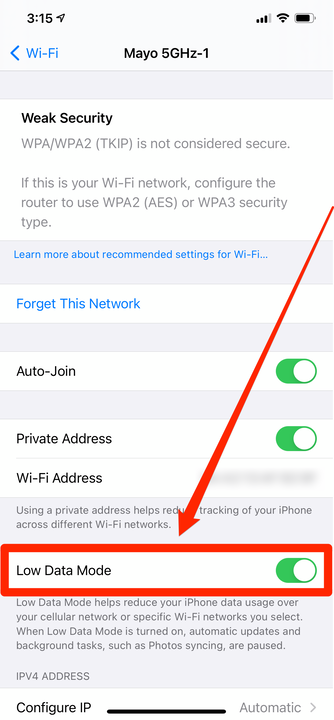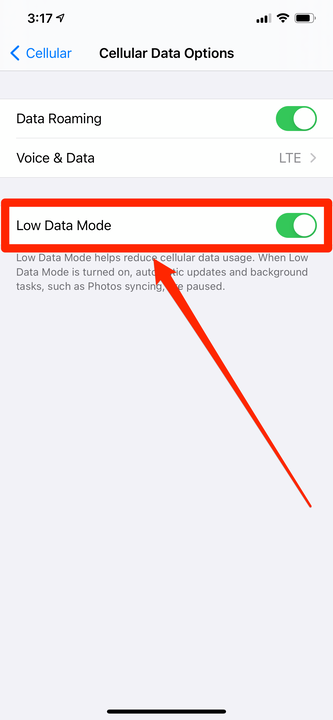Режим низкого объема данных на iPhone: как его включить и использовать
- Режим низкого объема данных на iPhone снижает объем интернет-трафика, который использует ваш телефон, независимо от того, используете ли вы Wi-Fi или мобильные данные.
- Пока режим низкого трафика включен, автоматические загрузки и фоновые обновления приложений будут отключены, а видео и музыка будут транслироваться в более низком качестве.
- Вы можете включить режим низкого объема данных в приложении «Настройки» с помощью отдельных элементов управления для Wi-Fi и сотовых данных.
Если вам нужно уменьшить объем интернет-данных, которые вы используете на своем iPhone, проверьте режим низкого объема данных.
Режим низкого объема данных был представлен в iOS 13 и может помочь сохранить данные как по Wi-Fi, так и по сотовой сети — это удобно, если у вас низкая пропускная способность или у вас нет безлимитного тарифного плана для мобильных данных.
Вот как работает режим низкого объема данных и как его найти на вашем iPhone.
Что такое режим низкого объема данных?
Режим низкого уровня данных изменяет поведение ряда приложений на вашем iPhone, по сути говоря, что они должны отправлять и получать меньше интернет-данных.
Самые большие изменения, которые вы увидите в режиме низкого трафика, — это пауза в автоматических загрузках и снижение качества видео. Вы также можете обнаружить, что интернет-страницы загружаются дольше.
Вот краткий список изменений, которые вы, вероятно, заметите:
- Видео FaceTime будет более размытым и может чаще зависать.
- Apple News не выполняет предварительную загрузку статей до того, как вы попытаетесь их прочитать.
- Музыка не будет транслироваться в высоком качестве, а автоматическая загрузка будет отключена.
- В App Store автоматические обновления, загрузка приложений и автоматическое воспроизведение видео будут отключены.
- Обновления iCloud будут приостановлены, а резервное копирование будет отключено.
Apple позволяет большинству разработчиков приложений выбирать, как они хотят реализовать режим низкого объема данных, поэтому каждое приложение может обрабатывать эту функцию по-разному. В целом, однако, вы можете предположить, что когда режим низкого уровня данных включен, приложения не будут обновляться в фоновом режиме, любой медиафайл, который вы транслируете, будет более низкого качества, и ничего не будет загружено до того, как вы явно попросите об этом.
Имейте в виду, что ваш iPhone не предназначен для постоянной работы в режиме низкого объема данных. Режим низкого объема данных предназначен для использования, когда вам нужно сохранить данные, а не каждый день. Режим Low Data Mode не позволит многим приложениям работать должным образом и может серьезно изменить опыт использования вашего iPhone.
Как включить или отключить режим низкого объема данных на iPhone
Вы можете включать и отключать режим низкого объема данных независимо от того, используете ли вы Wi-Fi или сотовые данные.
Для Wi-Fi
1 Запустите приложение «Настройки» и коснитесь «Wi-Fi».
2 Коснитесь имени сети Wi-Fi, к которой вы подключены, или присоединитесь к новой сети, к которой вы хотите подключиться.
3 Примерно на полпути вниз по странице вы увидите настройку «Режим низкого уровня данных». Включите или выключите режим низкого объема данных, сдвинув переключатель рядом с ним вправо или влево.
Включите режим низкого объема данных на странице сведений о Wi-Fi.
Для мобильных данных
1 Запустите приложение «Настройки» и коснитесь «Сотовая связь».
2 Коснитесь «Параметры сотовой связи». Если у вас есть сотовая связь 5G, нажмите «Режим передачи данных».
3 Наконец, включите или выключите режим малого объема данных, сдвинув переключатель вправо или влево.
Включите эту версию режима низкого объема данных на странице «Сотовые данные».